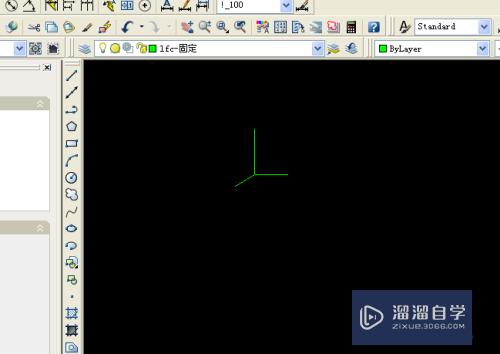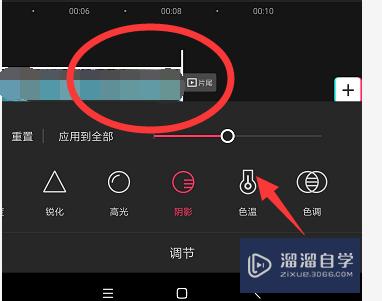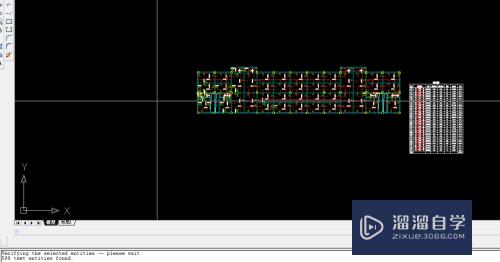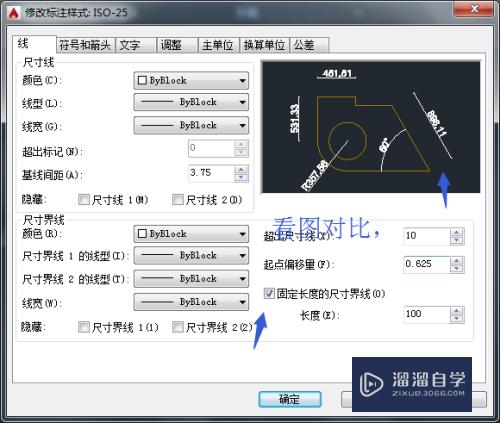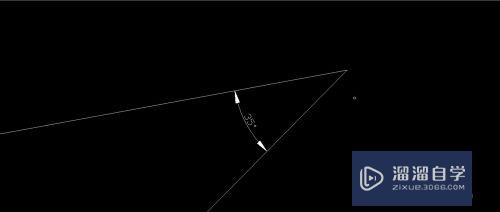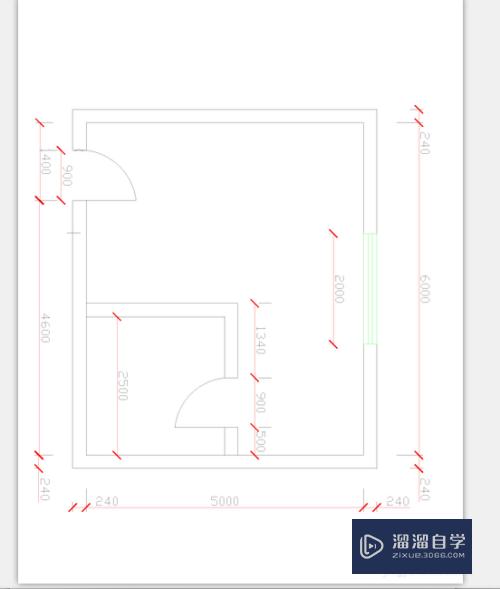CAD2007的点过滤功能怎么用(cad点过滤器在哪)优质
CAD2007的功能非常多。其中画图时经常会使用到的就是点功能。这个功能真的帮助我们许多。有时候编辑和渲染的时候。我们需要过滤掉一些不需要的点。那么CAD2007的点过滤功能怎么用?下面的教程来解答。
工具/软件
硬件型号:华硕(ASUS)S500
系统版本:Windows7
所需软件:CAD 2007
方法/步骤
第1步
画一条垂直于屏幕的直线。

第2步
通常是在轴测图中进行。

第3步
因为坐标上X-Y所在面是工作面。这里需要调整UCS中的“X”。

第4步
在指定的绕X轴旋转90度后回车即可。

第5步
然后打开正交。如图画直线。

第6步
如何直接在视图中画垂直的线呢?可以使用“点过滤”。

第7步
比如画这条直线。当画了第一点后。系统要求指定下一点时。就在命令行输入“XY”。注意XY之前有个小数点。然后捕捉图中十字交叉点。这时命令行提示“于(需要Z)”。这时在后面输入直线的长度。

第8步
如图所示。垂直的直线就画好了。这种方法就是“点过滤”的运用。

第9步
“点过滤”的方法从本质上说。是一种简化坐标输入的方法。比如说。刚才的直线。如果严格按坐标来输入的话。直线的起点输入坐标“20。60。0”输入了重复的两次。显得繁琐。而实际中的问题。如作过平面上任意一点的垂直线时。往往并不知道此点的平面坐标值。要想直接输入坐标就繁琐了。而用点过滤。则这个问题得以解决。

第10步
如图此图画直线时。起点为A点。终点用点过滤捕捉B点。然后输入60。则相当于是说终点的坐标中的XY值和B点一样。Z值为60。这样得到如图红色的直线。

第11步
点过滤的用途较多。再如比例。需要把图中的实体向上移动65个距离单位。

第12步
可以捕捉白色矩形的左下角端点。进行点过滤。
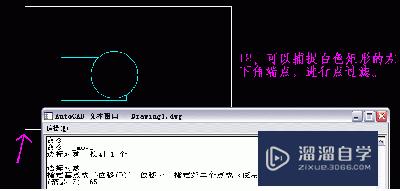
第13步
如图所示结果。注意如果用点过滤来作垂直操作时。应严格两次都捕捉同一点。以确保垂直。

以上关于“CAD2007的点过滤功能怎么用(cad点过滤器在哪)”的内容小渲今天就介绍到这里。希望这篇文章能够帮助到小伙伴们解决问题。如果觉得教程不详细的话。可以在本站搜索相关的教程学习哦!
更多精选教程文章推荐
以上是由资深渲染大师 小渲 整理编辑的,如果觉得对你有帮助,可以收藏或分享给身边的人
本文地址:http://www.hszkedu.com/57305.html ,转载请注明来源:云渲染教程网
友情提示:本站内容均为网友发布,并不代表本站立场,如果本站的信息无意侵犯了您的版权,请联系我们及时处理,分享目的仅供大家学习与参考,不代表云渲染农场的立场!